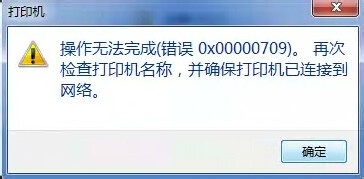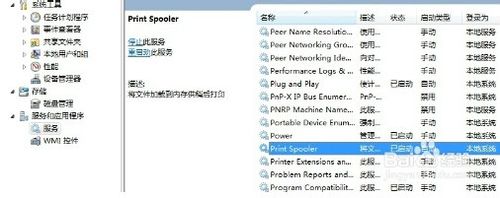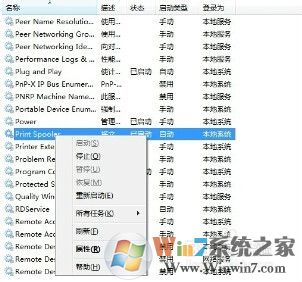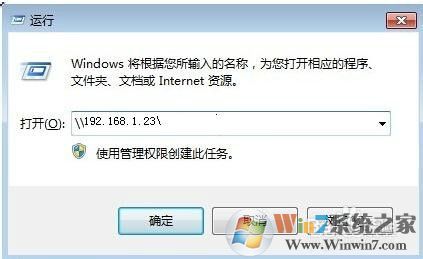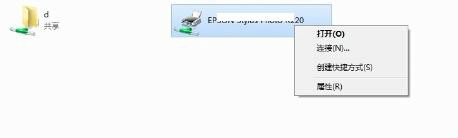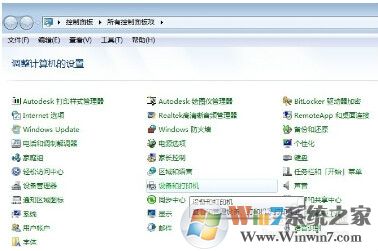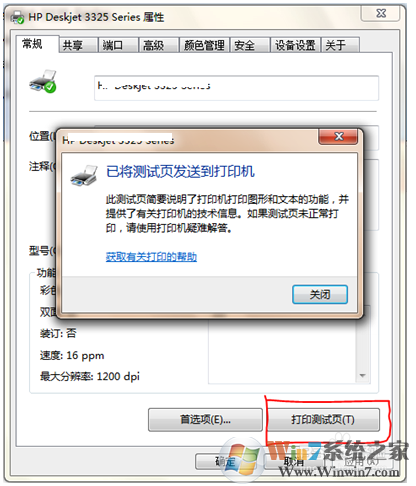Win7打印机共享错误0x00000709解决方法 |
您所在的位置:网站首页 › 共享打印机提示0x000709 › Win7打印机共享错误0x00000709解决方法 |
Win7打印机共享错误0x00000709解决方法
|
win7打印机共享错误,操作无法完成,错误 0x00000709很多时候都会遇到,很多用户不知中何解决打印机错误0x00000709的问题,下面小编整理了解决方法,希望对大家有所帮助。
Win7打印机共享错误0x00000709解决方法: 1、在共享打印机的安装XP的机器右键点击我的电脑,打开管理; 2、在服务和应用程序中点击服务,并找到print spooler服务;
3、右键单击print spooler,点击重新启动即可。
4、进行测试,找一台在同一局域网内的计算机,快捷键Windows键+R, 打开“运行”对话框,或者直接开始菜单点击运行,在运行对话框中输入共享打印机的本地IP地址。
5、点击“确定”即可打开共享的打印机界面。右键单击打印机,点击链接,即可自动提取并安装驱动。
6、打印机连接完成后,打开控制面板,在控制面板里找到设备和打印机,单击打开,即可看到所有已连接到的打印机,可以进行打印测试。
7、我们打开打印机右键属性,打印测试,成功打印出来说明问题解决了。
如果还没有解决,不能打印,那么可以尝试重新添加共享打印机。或是重装打印机驱动程序。 上一篇:Win7打印机驱动删除不了拒绝访问无法删除解决方法 下一篇:Win7打印机共享错误0x00000001顺利解决 |
【本文地址】
今日新闻 |
推荐新闻 |